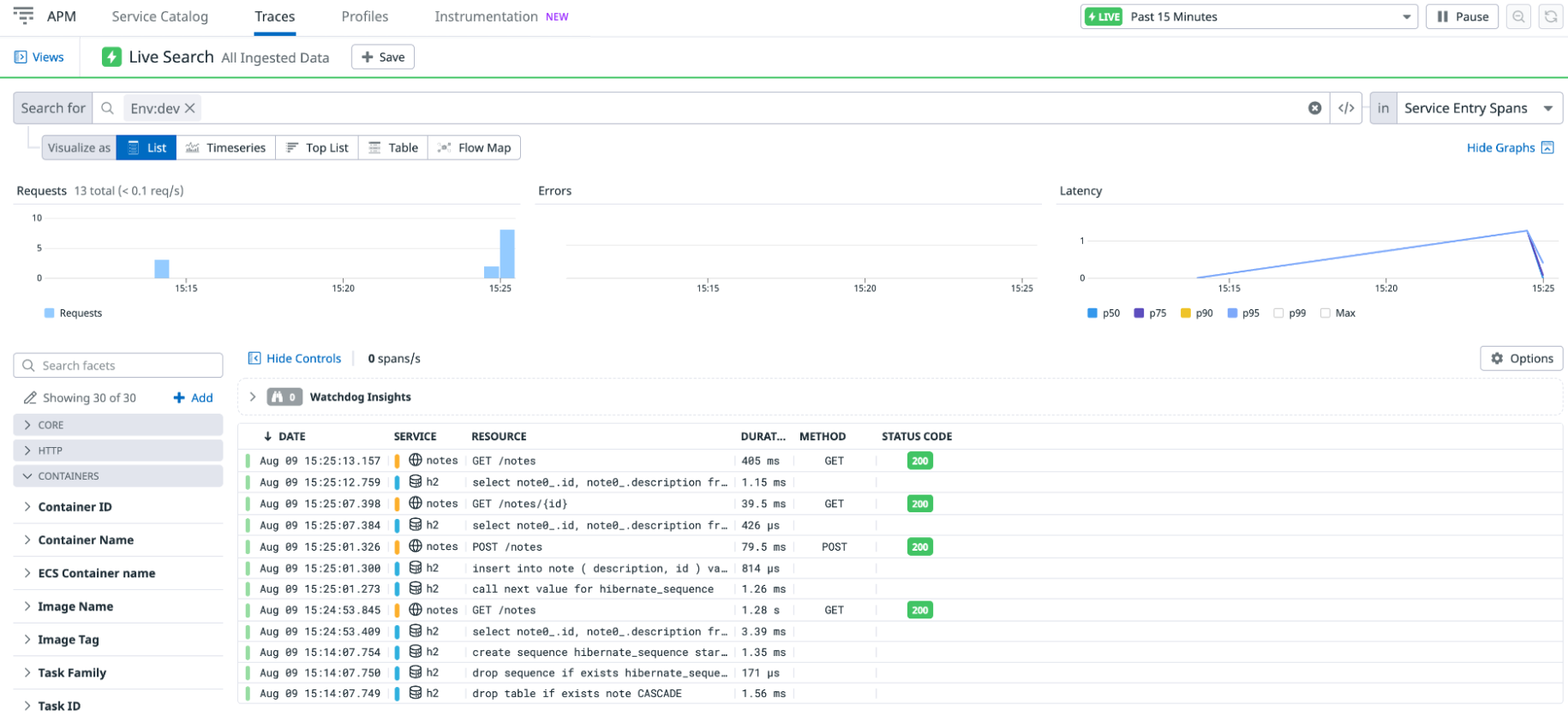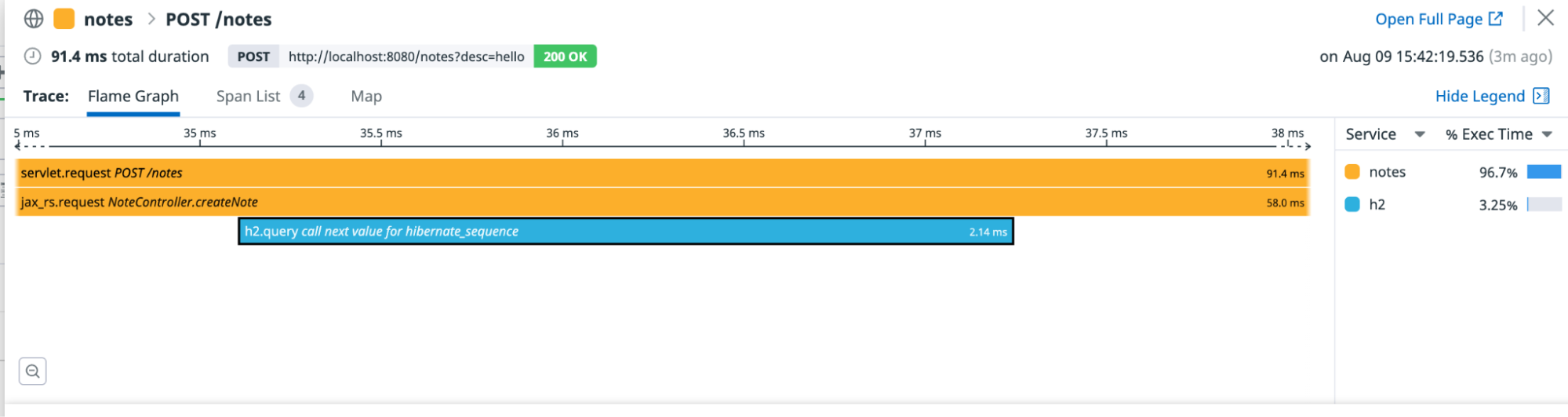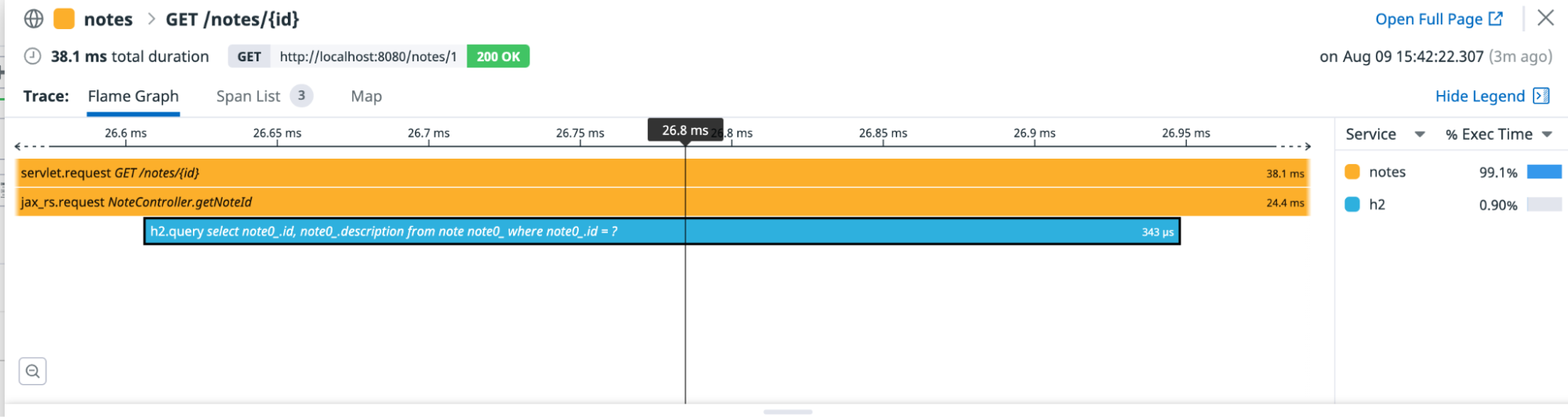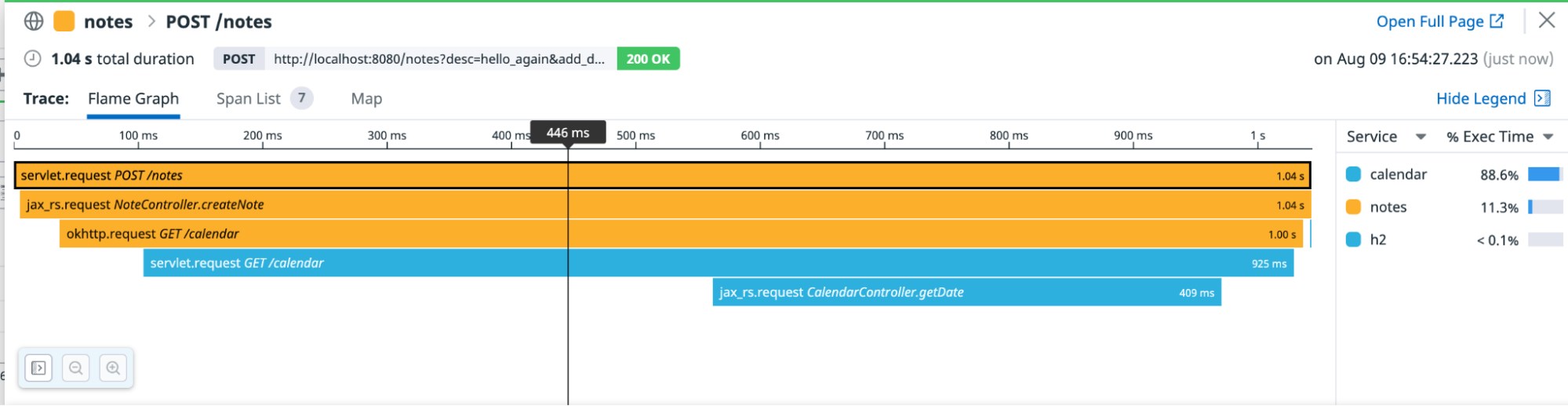- 重要な情報
- はじめに
- Datadog
- Datadog サイト
- DevSecOps
- AWS Lambda のサーバーレス
- エージェント
- インテグレーション
- コンテナ
- ダッシュボード
- アラート設定
- ログ管理
- トレーシング
- プロファイラー
- タグ
- API
- Service Catalog
- Session Replay
- Continuous Testing
- Synthetic モニタリング
- Incident Management
- Database Monitoring
- Cloud Security Management
- Cloud SIEM
- Application Security Management
- Workflow Automation
- CI Visibility
- Test Visibility
- Intelligent Test Runner
- Code Analysis
- Learning Center
- Support
- 用語集
- Standard Attributes
- ガイド
- インテグレーション
- エージェント
- OpenTelemetry
- 開発者
- 認可
- DogStatsD
- カスタムチェック
- インテグレーション
- Create an Agent-based Integration
- Create an API Integration
- Create a Log Pipeline
- Integration Assets Reference
- Build a Marketplace Offering
- Create a Tile
- Create an Integration Dashboard
- Create a Recommended Monitor
- Create a Cloud SIEM Detection Rule
- OAuth for Integrations
- Install Agent Integration Developer Tool
- サービスのチェック
- IDE インテグレーション
- コミュニティ
- ガイド
- API
- モバイルアプリケーション
- CoScreen
- Cloudcraft
- アプリ内
- Service Management
- インフラストラクチャー
- アプリケーションパフォーマンス
- APM
- Continuous Profiler
- データベース モニタリング
- Data Streams Monitoring
- Data Jobs Monitoring
- Digital Experience
- Software Delivery
- CI Visibility (CI/CDの可視化)
- CD Visibility
- Test Visibility
- Intelligent Test Runner
- Code Analysis
- Quality Gates
- DORA Metrics
- セキュリティ
- セキュリティの概要
- Cloud SIEM
- クラウド セキュリティ マネジメント
- Application Security Management
- AI Observability
- ログ管理
- Observability Pipelines(観測データの制御)
- ログ管理
- 管理
チュートリアル - AWS Elastic Kubernetes Service 上の Java アプリケーションのトレースを有効にする
概要
This tutorial walks you through the steps for enabling tracing on a sample Java application installed in a cluster on AWS Elastic Kubernetes Service (EKS). In this scenario, the Datadog Agent is also installed in the cluster.
ホスト、コンテナ、他のクラウドインフラストラクチャー、他の言語で書かれたアプリケーションなど、他のシナリオについては、他のトレース有効化のチュートリアルを参照してください。
Java の一般的なトレース設定ドキュメントについては、Java アプリケーションのトレースを参照してください。
前提条件
- Datadog のアカウントと組織の API キー
- Git
- Kubectl
- eksctl
- Helm - 以下のコマンドを実行してインストールします。以下のコマンドを実行し、Helm を構成します。
curl -fsSL -o get_helm.sh https://raw.githubusercontent.com/helm/helm/main/scripts/get-helm-3 chmod 700 get_helm.sh ./get_helm.shhelm repo add datadog-crds https://helm.datadoghq.com helm repo add kube-state-metrics https://prometheus-community.github.io/helm-charts helm repo add datadog https://helm.datadoghq.com helm repo update
サンプルの Kubernetes Java アプリケーションをインストールします。
このチュートリアルのコードサンプルは、GitHub の github.com/DataDog/apm-tutorial-java-host にあります。まずは、このリポジトリを複製してください。
git clone https://github.com/DataDog/apm-tutorial-java-host.gitThe repository contains a multi-service Java application pre-configured to run inside a Kubernetes cluster. The sample app is a basic notes app with a REST API to add and change data. The docker-compose YAML files to make the containers for the Kubernetes pods are located in the docker directory. This tutorial uses the service-docker-compose-k8s.yaml file, which builds containers for the application.
notes と calendar の各ディレクトリには、アプリケーションをビルドするための Dockerfile が、Maven と Gradle の 2 つのセットで用意されています。このチュートリアルでは Maven を使用しますが、Gradle に慣れている場合は、ビルドコマンドを変更することで、Maven の代わりに Gradle を使用することができます。
notes アプリ、calendar アプリ、Datadog Agent の Kubernetes の構成ファイルは、kubernetes ディレクトリにあります。
サンプルアプリケーションを取得するまでの流れは、docker フォルダからイメージをビルドし、レジストリにアップロードし、kubernetes フォルダから kubernetes リソースを作成する、というものです。
クラスターを起動する
再利用したい EKS クラスターがまだない場合は、以下のコマンドを実行し、<CLUSTER_NAME> を使用したい名前に置き換えて、クラスターを作成します。
eksctl create cluster --name <CLUSTER_NAME>これにより、ポッドをデプロイできるマネージドノードグループを持つ EKS クラスターが作成されます。トラブルシューティングと構成の詳細については、クラスター作成に関する eksctl ドキュメントをお読みください。別の方法 (例えば AWS Web コンソール) で作成したクラスターを使用する場合は、eksctl ドキュメントに記載されているように、クラスターがローカルの kubeconfig ファイルに接続されていることを確認します。
クラスターの作成は 15~20 分ほどかかる場合があります。クラスターの作成が完了するのを待ちながら、他の手順に進んでください。
アプリケーションイメージの構築とアップロード
EKS イメージのレジストリである Amazon ECR に馴染みがない方は、Amazon ECR を AWS CLI で使うを読むとよいかもしれません。
サンプルプロジェクトの /docker ディレクトリで、以下のコマンドを実行します。
このコマンドでユーザー名とパスワードを入力し、ECR で認証します。
aws ecr get-login-password --region us-east-1 | docker login --username <YOUR_AWS_USER> --password-stdin <USER_CREDENTIALS>サンプルアプリの Docker イメージを構築し、プラットフォーム設定を合わせます。
DOCKER_DEFAULT_PLATFORM=linux/amd64 docker-compose -f service-docker-compose-k8s.yaml build notesコンテナに ECR 宛先のタグを付けます。
docker tag docker-notes:latest <ECR_REGISTRY_URL>:notesコンテナを ECR レジストリにアップロードします。
docker push <ECR_REGISTRY_URL>:notes
アプリケーションはコンテナ化され、EKS クラスターがプルできるようになります。
AWS クラスターのインバウンドセキュリティポリシーの更新
To communicate with the sample applications, ensure that the cluster’s security rules are configured with ports 30080 and 30090 open.
Open AWS Console and navigate to your deployed cluster within the EKS service.
クラスターコンソールで、networking タブを選択し、クラスターセキュリティグループをクリックします。
In your security group settings, edit the inbound rules. Add a rule allowing custom TCP traffic, a port range of
30060to30100, and source of0.0.0.0/0.ルールを保存します。
アプリケーションをローカルに構成してデプロイする
kubernetes/notes-app.yamlを開き、imageの項目を、上記でコンテナをプッシュした ECR イメージの URL で更新します。spec: containers: - name: notes-app image: <ECR_REGISTRY_URL>:notes imagePullPolicy: Always/kubernetesディレクトリから、以下のコマンドを実行して、notesアプリをデプロイします。kubectl create -f notes-app.yamlアプリを実行するには、アプリの REST API を呼び出すための外部 IP アドレスを見つける必要があります。まず、以下のコマンドで出力される一覧から
notes-app-deployというポッドを見つけ、そのノードをメモしておきます。kubectl get pods -o wide次に、次のコマンドの出力からそのノード名を見つけ、外部 IP の値をメモします。
kubectl get nodes -o wideこの例では、
notes-appはノードip-192-189-63-129.ec2.internalで動作しており、その外部 IP は34.230.7.210であることが示されています。別のターミナルを開いて、アプリを行使するために API リクエストを送信します。ノートアプリケーションは、同じコンテナで実行されているメモリ内 H2 データベースにデータを保存する REST API です。これにいくつかのコマンドを送信します。
curl '<EXTERNAL_IP>:30080/notes'[]curl -X POST '<EXTERNAL_IP>:30080/notes?desc=hello'{"id":1,"description":"hello"}curl '<EXTERNAL_IP>:30080/notes?id=1'{"id":1,"description":"hello"}curl '<EXTERNAL_IP>:30080/notes'[{"id":1,"description":"hello"}]
- アプリケーションの実行を確認したら、それを停止して、トレースを有効にします。
kubectl delete -f notes-app.yaml
トレースを有効にする
Java アプリケーションが動作するようになったので、トレースを有効にするための構成を行います。
Java tracing パッケージをプロジェクトに追加します。Agent は EKS クラスターで動作するため、Dockerfile が適切に構成されていることを確認し、何もインストールする必要はありません。
notes/dockerfile.notes.mavenファイルを開き、dd-java-agentをダウンロードする行のコメントを解除します。RUN curl -Lo dd-java-agent.jar 'https://dtdg.co/latest-java-tracer'同じ
notes/dockerfile.notes.mavenファイル内で、トレースなしで実行するためのENTRYPOINT行をコメントアウトしてください。次に、トレースを有効にしてアプリケーションを実行するENTRYPOINT行のコメントを解除します。ENTRYPOINT ["java" , "-javaagent:../dd-java-agent.jar", "-Ddd.trace.sample.rate=1", "-jar" , "target/notes-0.0.1-SNAPSHOT.jar"]これにより、アプリケーションは自動的に Datadog のサービスにインスツルメンテーションされます。
注: これらのサンプルコマンドのフラグ、特にサンプルレートは、このチュートリアル以外の環境では、必ずしも適切ではありません。実際の環境で何を使うべきかについては、トレース構成を読んでください。異なるバージョンやデプロイ環境間でトレースされたサービスを識別する統合サービスタグにより、Datadog 内で相関が取れるようになり、検索やフィルターに利用できるようになります。統合サービスタグ付けに使用する環境変数は、
DD_SERVICE、DD_ENV、DD_VERSIONの 3 つです。Kubernetes でデプロイされるアプリケーションでは、これらの環境変数をデプロイメント YAML ファイル内、特にデプロイメントオブジェクト、ポッド仕様、ポッドコンテナテンプレートに追加することができます。このチュートリアルでは、
kubernetes/notes-app.yamlファイルに、デプロイメントオブジェクト、ポッド仕様、ポッドコンテナテンプレートなど、ノートアプリケーションのためのこれらの環境変数がすでに定義されています。... spec: replicas: 1 selector: matchLabels: name: notes-app-pod app: java-tutorial-app template: metadata: name: notes-app-pod labels: name: notes-app-pod app: java-tutorial-app tags.datadoghq.com/env: "dev" tags.datadoghq.com/service: "notes" tags.datadoghq.com/version: "0.0.1" ...
アプリケーションイメージの再構築とアップロード
前と同じ手順で、トレースを有効にしてイメージを再構築します。
aws ecr get-login-password --region us-east-1 | docker login --username <YOUR_AWS_USER> --password-stdin <USER_CREDENTIALS>
DOCKER_DEFAULT_PLATFORM=linux/amd64 docker-compose -f service-docker-compose-k8s.yaml build notes
docker tag docker-notes:latest <ECR_REGISTRY_URL>:notes
docker push <ECR_REGISTRY_URL>:notesトレースを有効にしたアプリケーションはコンテナ化され、EKS クラスターがプルできるようになります。
Helm を使用した Agent のインストールと実行
次に、インスツルメンテーションされたアプリケーションからトレースデータを収集するために、EKS に Agent をデプロイします。
kubernetes/datadog-values.yamlを開くと、GKE 上の Agent と APM に最低限必要な構成が表示されます。このコンフィギュレーションファイルは、次に実行するコマンドで使用されます。/kubernetesディレクトリから、API キーとクラスター名を入れて、以下のコマンドを実行します。helm upgrade -f datadog-values.yaml --install --debug latest --set datadog.apiKey=<DD_API_KEY> --set datadog.clusterName=<CLUSTER_NAME> --set datadog.site=datadoghq.com datadog/datadogAPI キーを公開しない、より安全なデプロイについては、シークレットの使用に関するこのガイドをお読みください。また、
us1以外の Datadog サイトを使用している場合は、datadoghq.comを自分のサイトに置き換えてください。
自動トレースを見るためにアプリを起動する
[前回と同じ手順](#configure the-application-locally-and-deploy)で、notes アプリを kubectl create -f notes-app.yaml でデプロイし、実行するノードの外部 IP アドレスを確認します。
アプリを動かすために、いくつかの curl コマンドを実行します。
curl '<EXTERNAL_IP>:30080/notes'[]curl -X POST '<EXTERNAL_IP>:30080/notes?desc=hello'{"id":1,"description":"hello"}curl '<EXTERNAL_IP>:30080/notes?id=1'{"id":1,"description":"hello"}curl '<EXTERNAL_IP>:30080/notes'[{"id":1,"description":"hello"}]
しばらく待って、Datadog の APM > Traces にアクセスすると、API 呼び出しに対応するトレースの一覧が表示されます。
h2 はこのチュートリアルのために埋め込まれたメモリ内データベースで、notes は Spring Boot アプリケーションです。トレースリストには、すべてのスパン、いつ開始したか、どのリソースがスパンで追跡されたか、どれくらいの時間がかかったか、が表示されます。
もし、数分待ってもトレースが表示されない場合は、Traces Search フィールドのフィルターをクリアしてください (使用していない ENV などの環境変数にフィルターをかけている場合があります)。
トレースの検証
Traces ページで、POST /notes トレースをクリックすると、各スパンにかかった時間や、あるスパンが完了する前に他のスパンが発生したことを示すフレームグラフが表示されます。グラフの上部にあるバーは、前の画面で選択したスパンです (この場合、ノートアプリケーションへの最初のエントリポイントです)。
バーの幅は、それが完了するまでにかかった時間を示します。低い深さのバーは、高い深さのバーの寿命の間に完了するスパンを表します。
POST トレースのフレームグラフは次のようになります。
GET /notes トレースは次のようになります。
トレーシングのコンフィギュレーション
Java トレーシングライブラリは、Java のビルトイン Agent とモニタリングのサポートを利用します。Dockerfile のフラグ -javaagent:../dd-java-agent.jar は、JVM が Java Agent として実行できるように、Java トレーシングライブラリをどこで見つけるかを指示します。Java Agent については、https://www.baeldung.com/java-instrumentation で詳しく説明されています。
dd.trace.sample.rate フラグは、このアプリケーションのサンプルレートを設定します。Dockerfile の ENTRYPOINT コマンドでは、この値を 1 に設定しています。これは、notes サービスに対する全てのリクエストの 100% が、分析と表示のために Datadog のバックエンドに送信されることを意味します。低容量のテストアプリケーションの場合、これは問題ありません。実稼働時や大量のデータを扱う環境では、このようなことはしないでください。代わりに、リクエストの一部をサンプリングします。例えば、-Ddd.trace.sample.rate=0.1 とすると、リクエストの 10% 分のトレースが Datadog に送信されます。トレース構成設定とサンプリング機構について詳しくお読みください。
このコマンドのサンプリングレートフラグは -jar フラグの_前に_表示されていることに注意してください。これは、このフラグがアプリケーションではなく、Java Virtual Machine のパラメーターだからです。アプリケーションに Java Agent を追加するときは、このフラグを正しい場所に指定するようにしてください。
Java アプリケーションに手動インスツルメンテーションを追加する
自動インスツルメンテーションは便利ですが、より細かいスパンが欲しい場合もあります。Datadog の Java DD Trace API では、アノテーションやコードを使用してコード内のスパンを指定することができます。
次のステップでは、ビルドスクリプトを修正して Java トレーシングライブラリをダウンロードし、コードにいくつかのアノテーションを追加して、いくつかのサンプルメソッドにトレースする手順を説明します。
現在のアプリケーションデプロイを削除します。
kubectl delete -f notes-app.yaml/notes/src/main/java/com/datadog/example/notes/NotesHelper.javaを開きます。このサンプルには、コードにカスタムトレースを設定するさまざまな方法を示す、コメントアウトされたコードがすでに含まれています。手動トレーシングをサポートするためのライブラリをインポートしている行のコメントを解除します。
import datadog.trace.api.Trace; import datadog.trace.api.DDTags; import io.opentracing.Scope; import io.opentracing.Span; import io.opentracing.Tracer; import io.opentracing.tag.Tags; import io.opentracing.util.GlobalTracer; import java.io.PrintWriter; import java.io.StringWriter2 つのパブリックプロセスを手動でトレースしている行のコメントを解除します。これらは、
@Traceアノテーションを使用して、operationNameやresourceNameなどのアスペクトをトレースで指定することを示しています。@Trace(operationName = "traceMethod1", resourceName = "NotesHelper.doLongRunningProcess") // ... @Trace(operationName = "traceMethod2", resourceName = "NotesHelper.anotherProcess")また、アプリケーション内の特定のコードブロックに対して、別のスパンを作成することもできます。スパン内には、サービスやリソース名のタグ、エラー処理タグを追加します。これらのタグは、Datadog の視覚化でスパンとメトリクスを表示するフレームグラフになります。プライベートメソッドを手動でトレースする行のコメントを解除します。
Tracer tracer = GlobalTracer.get(); // Tags can be set when creating the span Span span = tracer.buildSpan("manualSpan1") .withTag(DDTags.SERVICE_NAME, "NotesHelper") .withTag(DDTags.RESOURCE_NAME, "privateMethod1") .start(); try (Scope scope = tracer.activateSpan(span)) { // Tags can also be set after creation span.setTag("postCreationTag", 1); Thread.sleep(30); Log.info("Hello from the custom privateMethod1");また、エラー時にタグを設定する行も:
} catch (Exception e) { // Set error on span span.setTag(Tags.ERROR, true); span.setTag(DDTags.ERROR_MSG, e.getMessage()); span.setTag(DDTags.ERROR_TYPE, e.getClass().getName()); final StringWriter errorString = new StringWriter(); e.printStackTrace(new PrintWriter(errorString)); span.setTag(DDTags.ERROR_STACK, errorString.toString()); Log.info(errorString.toString()); } finally { span.finish(); }notes/pom.xmlを開き、手動トレースの依存関係を構成する行のコメントを解除して、Maven ビルドを更新します。dd-trace-apiライブラリは@Traceアノテーションに使用され、opentracing-utilとopentracing-apiは手動でスパンを作成するために使用されます。アプリケーションを再構築し、前回と同じ手順に従って ECR にアップロードし、以下のコマンドを実行します。
aws ecr get-login-password --region us-east-1 | docker login --username <YOUR_AWS_USER> --password-stdin <USER_CREDENTIALS> DOCKER_DEFAULT_PLATFORM=linux/amd64 docker-compose -f service-docker-compose-k8s.yaml build notes docker tag docker-notes:latest <ECR_REGISTRY_URL>:notes docker push <ECR_REGISTRY_URL>:notes[前回と同じ手順](#configure the-application-locally-and-deploy)で、
notesアプリをkubectl create -f notes-app.yamlでデプロイし、実行するノードの外部 IP アドレスを確認します。いくつかの HTTP リクエスト、特にいくつかの
GETリクエストを再送します。トレースエクスプローラーで、新しい
GETリクエストの 1 つをクリックすると、次のようなフレームグラフが表示されます。getAll関数にカスタムトレースが追加され、スタックトレースがより詳細になったことに注意してください。手動でスパンを作成した
privateMethodは、他のコールとは別のブロックとして表示され、別の色でハイライトされています。@Traceアノテーションを使用した他のメソッドは、GETリクエスト (notesアプリケーション) と同じサービス、同じ色で表示されます。カスタムインスツルメンテーションは、ハイライトして監視する必要があるコードの重要な部分がある場合に有効です。
詳しくは、カスタムインストルメンテーションをご覧ください。
分散型トレーシングを見るために 2 つ目のアプリケーションを追加する
単一のアプリケーションをトレースすることは素晴らしいスタートですが、トレースの本当の価値は、リクエストがサービスを通じてどのように流れるかを見ることです。これは、_分散型トレーシング_と呼ばれています。
サンプルプロジェクトには calendar という 2 番目のアプリケーションが含まれており、呼び出されるたびにランダムな日付を返します。Notes アプリケーションの POST エンドポイントには、add_date という名前の 2 つ目のクエリパラメーターがあります。このパラメータが y に設定されると、Notes はカレンダーアプリケーションを呼び出して、ノートに追加する日付を取得します。
ノートアプリと同様に、Dockerfile の起動コマンドに
dd-java-agentを追加して、トレース用のcalendarアプリの構成を確認します。calendar/dockerfile.calendar.mavenを開き、すでにdd-java-agentがダウンロードされていることを確認します。RUN curl -Lo dd-java-agent.jar 'https://dtdg.co/latest-java-tracer'同じ
calendar/dockerfile.calendar.mavenファイル内で、トレースなしで実行するためのENTRYPOINT行をコメントアウトしてください。次に、トレースを有効にしてアプリケーションを実行するENTRYPOINT行のコメントを解除します。ENTRYPOINT ["java" , "-javaagent:../dd-java-agent.jar", "-Ddd.trace.sample.rate=1", "-jar" , "target/calendar-0.0.1-SNAPSHOT.jar"]注: 繰り返しになりますが、フラグ、特にサンプルレートは、このチュートリアル以外の環境では、必ずしも適切ではありません。実際の環境で何を使うべきかについては、トレース構成を読んでください。両方のアプリケーションをビルドし、ECR に公開します。
dockerディレクトリから、以下を実行します。aws ecr get-login-password --region us-east-1 | docker login --username <YOUR_AWS_USER> --password-stdin <USER_CREDENTIALS> DOCKER_DEFAULT_PLATFORM=linux/amd64 docker-compose -f service-docker-compose-k8s.yaml build calendar docker tag docker-calendar:latest <ECR_REGISTRY_URL>:calendar docker push <ECR_REGISTRY_URL>:calendarkubernetes/calendar-app.yamlを開き、imageエントリを ECR イメージの URL で更新します。これは前のステップでcalendarアプリ をプッシュした場所です。spec: containers: - name: calendar-app image: <ECR_REGISTRY_URL>:calendar imagePullPolicy: Alwaysカスタムインスツルメンテーションを持つようになった
notesとcalendarの両アプリをクラスター上にデプロイします。kubectl create -f notes-app.yaml kubectl create -f calendar-app.yaml先ほどの方法で、
notesアプリの外部 IP を探します。add_dateパラメーターを指定して、POST リクエストを送信します。
curl -X POST '<EXTERNAL_IP>:30080/notes?desc=hello_again&add_date=y'{"id":1,"description":"hello_again with date 2022-11-06"}
トレースエクスプローラーで、この最新のトレースをクリックすると、2 つのサービス間の分散型トレーシングが表示されます。
notesアプリケーションでは何も変更していないことに注意してください。Datadog はnotesからcalendarへの HTTP コールに使用されるokHttpライブラリと、notesとcalendarの HTTP リクエストをリッスンするために使用する Jetty ライブラリの両方を自動的にインスツルメントします。これにより、トレース情報を 1 つのアプリケーションから他のアプリケーションに渡すことができ、分散型トレースをキャプチャすることができます。確認が終わったら、すべてのリソースをクリーンアップし、デプロイを削除してください。
kubectl delete -f notes-app.yaml kubectl delete -f calendar-app.yamlクラスターの削除については、EKS のドキュメントを参照してください。
トラブルシューティング
もし、期待通りのトレースが受信できない場合は、Java トレーサーのでデバッグモードを設定してください。詳しくはデバッグモードの有効化を読んでください。